win10系统下360极速浏览器怎样开启隐私模式
相信大家对360极速浏览器都不陌生,它的功能十分强大,能够给我们带来不错的网页浏览体验。不过,最近一位windows10系统用户反馈自己为了防止搜索历史泄露,就想要开启隐私模式浏览,这该如何操作呢?接下来,就随小编一起看看win10系统下360极速浏览器开启隐私模式的具体方法。
具体如下:
1、首先,在桌面找到360极速浏览器的快捷方式,双击打开,进入应用软件。

2、这样,就会弹出极速浏览器的主页面,具有搜索引擎和网址书写的基础设施。
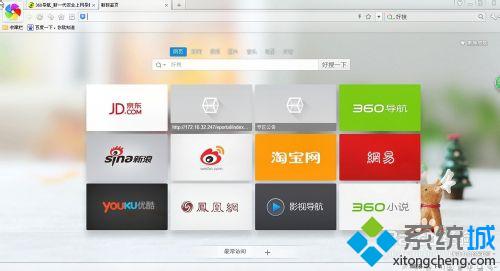
3、在右上角点击工具图标,就会进入自定义选项,在这里对浏览器进行设置。
4、点击后会弹出列表,选择“新建临时(小号)窗口”,点击这个选项。
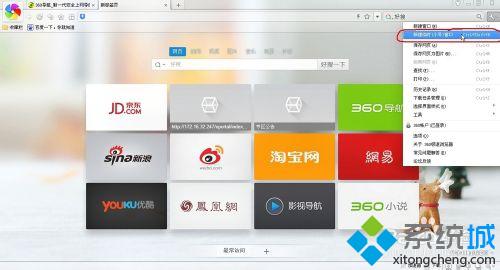
5、点击完成后,就会弹出一个新的窗口,这就是临时窗口了,在这里进行游戏和浏览不会产生浏览记录。

windows10系统下360极速浏览器开启隐私模式的方法就为大家介绍到这里了。如果你也经常使用这款软件的话,不妨也参考本教程设置看看!
相关教程:360网页查找历史浏览网页360极速浏览器看视频卡顿ie如何设置为极速模式火狐隐私模式在隐身模式下启用我告诉你msdn版权声明:以上内容作者已申请原创保护,未经允许不得转载,侵权必究!授权事宜、对本内容有异议或投诉,敬请联系网站管理员,我们将尽快回复您,谢谢合作!










